Er zijn verschillende goede redenen om te leren hoe ik mijn X account kan verwijderen. Je besteedt te veel tijd aan het scrollen door honderden berichten per dag, of de constante toevoer van negatief nieuws voelt overweldigend. Misschien wil je een nieuw social media platform zoals Threads proberen of gewoon een pauze nemen. Het beschermt ook je online privacy door je digitale voetafdruk te verkleinen.
Wat je reden ook is om X tijdelijk of permanent te verlaten, dit artikel legt het proces uit voor het verwijderen van je profiel. Er wordt ook uitgelegd wat je moet doen voordat je het platform vraagt om je account te verwijderen.

Inhoudsopgave
3 dingen die je moet doen voordat je X-account permanent verwijdert
Je moet de volgende drie dingen doen voordat je X-account definitief verwijdert.
1. Bewaar een kopie van je X-geschiedenis door je X-gegevensbestand op te vragen
Als je je account verwijdert, verwijdert het sociale mediaplatform alles. Het wist je directe berichten (DM's), posts, geüploade multimediabestanden en meer. Hoewel dit goed is voor je privacy, is het altijd beter om een kopie van je activiteiten te hebben.
Wanneer je nostalgische gevoelens hebt en herinneringen wilt ophalen over je tijd op X, zul je dankbaar zijn dat je dit bestand hebt opgeslagen. Het kan ook helpen om speciale momenten te bewaren, zoals wanneer iemand tegen wie je opkijkt reageert op je DM.
Volg deze instructies om je X Data, voorheen Twitter Archive, bestand aan te vragen en te downloaden:
- Navigeer naar de startpagina van X op je desktopbrowser of open de officiële mobiele app.
- Tik op het profielpictogram om het snelle navigatiepaneel van het platform weer te geven. Selecteer Instellingen & ondersteuning om het vervolgkeuzemenu weer te geven. Klik in de desktopbrowser met de linkermuisknop op Meer in het zijpaneel.
- Kies Instellingen en privacy en open de pagina Uw account.
- Ga naar Een archief van uw gegevens downloaden.
- U moet het wachtwoord van uw X-account invoeren om door de eerste beveiligingscontrole te komen.
- Voor de tweede beveiligingscontrole stuurt X een verificatiecode. Voer deze code in om naar de instellingenpagina van X Data te gaan.
- Klik op de knop Archief aanvragen.
- Wacht op de pushmelding van X over dit bestand. Dit duurt minstens 24 uur, maar het kan langer duren als je account veel gegevens heeft.
Omdat je je profiel permanent gaat wissen, moet je dit bestand op een veilige plaats bewaren. Maak minstens twee kopieën van dit bestand en bewaar ze op verschillende locaties. Bewaar bijvoorbeeld één kopie op een fysiek opslagapparaat. Je kunt een cloudopslagdienst gebruiken voor de tweede kopie.
2. Verwijder alle apps van derden die zijn verbonden met uw X-account
Apps van derden zijn een zegen omdat ze je extra functies geven die niet beschikbaar zijn op X. Je moet ze verbinden met je account om hun diensten te kunnen gebruiken.
Ze kunnen echter problemen veroorzaken, vooral wanneer je je X-account wilt verwijderen. Volg deze instructies om hun toegang in te trekken, zodat je geen problemen ondervindt bij het verwijderen van je profiel:
- Ga naar de instellingenpagina van X. Klik voor de webversie met de linkermuisknop op Meer en selecteer Instellingen en privacy in het vervolgkeuzemenu. Veeg naar rechts in de feed Voor jou, tik op Instellingen & ondersteuning en open Instellingen en privacy op de mobiele app.
- Klik op Beveiliging en accounttoegang en navigeer naar Apps en sessies.
- Open Aangesloten apps en X toont alle apps met toegang tot uw account.
- Klik met de linkermuisknop op een app om naar de instellingenpagina te gaan en tik op de knop App-machtigingen intrekken. Herhaal deze stap voor alle services in de lijst met verbonden apps.
3. Alle actieve abonnementen op X annuleren
De laatste stap in het voorbereiden van het verwijderen van je account is het annuleren van al je abonnementen. Je hoeft dit niet te doen als je het abonnement hebt aangeschaft via je desktopbrowser. De sociale mediagigant annuleert deze abonnementen wanneer je je account verwijdert.
Als je je echter hebt geabonneerd via de X-app op Android of iOS, moet je deze handmatig annuleren. Anders blijft de sociale mediagigant je factureren, zelfs als je geen account hebt. In de onderstaande gidsen wordt uitgelegd hoe je je X Premium-abonnement op verschillende apparaten kunt annuleren:
Android:
- Open de Play Store op je apparaat.
- Tik op het pictogram met uw profielfoto. Het staat in de rechterbovenhoek van je scherm.
- Selecteer Betalingen en abonnementen en navigeer naar Abonnementen.
- Zoek X en selecteer Abonnement annuleren.
- De Play Store geeft je een aantal instructies. Volg deze instructies om je X-abonnement te annuleren.
iOS:
- Open de instellingenpagina van je iPhone.
- Je ziet je naam en foto bovenaan de instellingenpagina. Tik erop en selecteer Abonnementen.
- Zoek naar X onder het tabblad Actief en open het.
- Selecteer Abonnement annuleren en er verschijnt een pop-upvenster. Tik op Bevestigen om je X-abonnementen van je iOS-apparaat te annuleren.
Vergeet niet om dit te doen voor alle makers waarop je je abonneert op dit sociale platform.
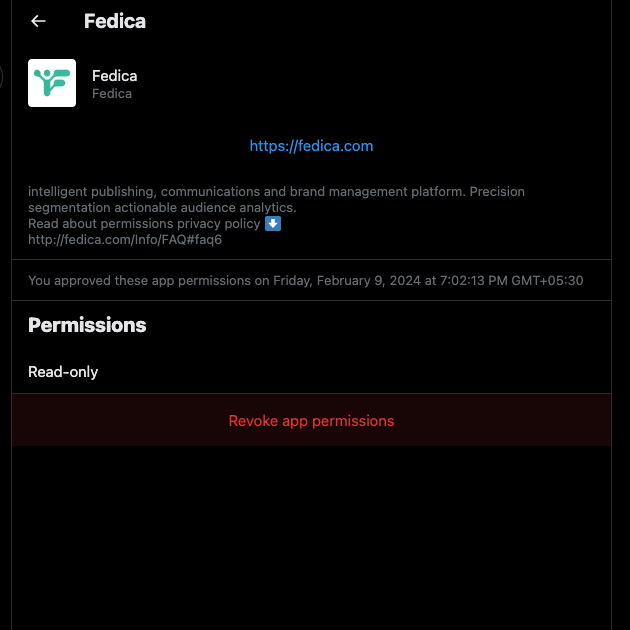
Hoe verwijder ik een X-account met een desktopbrowser in 6 eenvoudige stappen?
Gefeliciteerd, je bent eindelijk klaar om je X-account te verwijderen. Als je de instructies in de bovenstaande secties volgt, zal dit proces naadloos verlopen. Je hoeft je ook geen zorgen te maken over het verlies van je kostbare gegevens. Hier lees je hoe je het X-account verwijdert met een desktopbrowser:
- Bezoek X in een desktopbrowser.
- Het snelle navigatiepaneel bevindt zich aan de linkerkant van je scherm. Klik op Meer en open Instellingen en privacy in het vervolgkeuzemenu.
- Selecteer Uw account en navigeer naar Uw account deactiveren.
- Klik met de linkermuisknop op de rode knop Deactiveren en X vraagt je om je wachtwoord opnieuw in te voeren als veiligheidsmaatregel.
- Nadat je je X-wachtwoord hebt getypt, zal het platform je account deactiveren. X zal je account de komende 30 dagen in deze status houden.
- Probeer in te loggen op je profiel met je oude X inloggegevens. Als je niet kunt inloggen, heeft het platform je account verwijderd.
Je moet je niet proberen aan te melden bij je profiel tijdens de deactivatieperiode van 30 dagen. Als je dat wel doet, zal het platform je account opnieuw activeren. Als gevolg daarvan moet je het deactiveringsproces opnieuw starten en nog eens 30 dagen wachten.
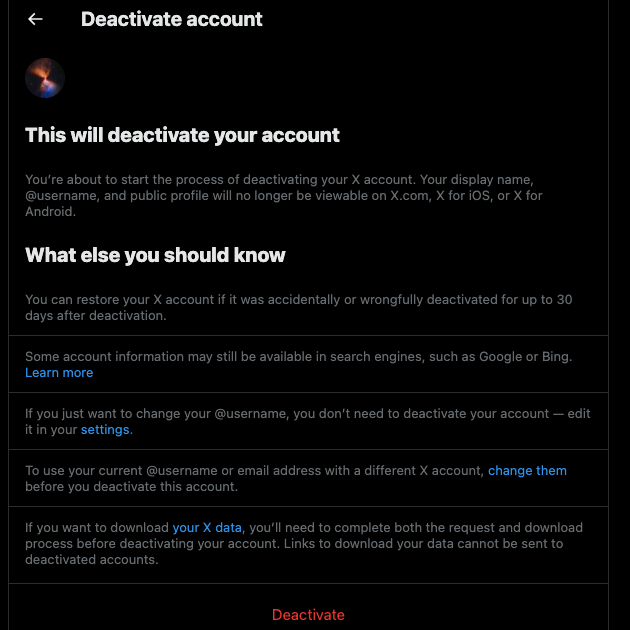
Hoe verwijder ik een X-account op mijn telefoon? Handleiding voor Android- en iOS-apparaten
De sociale mediagigant laat je je X-profiel verwijderen uit de officiële mobiele app. Zorg ervoor dat je je X Data downloadt, actieve abonnementen deactiveert en de toegang tot alle apps van derden intrekt.
Nadat je deze taken hebt voltooid, volg je de onderstaande instructies. Ze laten zien hoe je X-account op je telefoon kunt verwijderen:
- Navigeer naar je startpagina door de officiële X-app op je apparaat te openen.
- Tik op de profielfoto of veeg naar rechts om naar het snelle navigatiemenu te gaan.
- Selecteer Instellingen en ondersteuning en ga naar Instellingen en privacy.
- Tik op de eerste instelling, Uw account, en selecteer Deactiveer uw account in dit gedeelte.
- Tik op de knop Deactiveren, onderaan deze pagina. Deze knop wordt rood gemarkeerd door het platform.
- Voer je wachtwoord opnieuw in, want X wil bevestigen dat jij de accounthouder bent.
Het platform deactiveert je profiel. Zoals eerder aangegeven, open de app niet en meld je niet opnieuw aan bij je account. Het is een goed idee om de app te de-installeren zodat je je niet per ongeluk aanmeldt bij je X-account.
Je moet minstens 31 dagen wachten na het indienen van het deactiveringsverzoek. Na deze periode zal het platform je account uit de database wissen. Je kunt bevestigen dat je profiel niet meer bestaat door je nog een laatste keer aan te melden.

Hoe verwijder ik mijn X-account als het platform je profiel heeft geschorst?
Je kunt je X-account nog steeds verwijderen als het platform je profiel opschort. Eerst moet je in beroep gaan tegen de beslissing om de toegang tot je profiel te herstellen. Als dit succesvol is, kun je de bovenstaande richtlijnen volgen om je account permanent te deactiveren en verwijderen.
Volg deze instructies op een desktopbrowser om een beroep in te dienen:
- Meld je aan bij je geschorste X-account.
- Zoek naar "Twitter Contact Us" op Google of andere zoekmachines. Het eerste zoekresultaat brengt je naar de ondersteuningspagina van X, waar je contact kunt opnemen met de klantenservice. Je kunt dit overslaan door deze link in de adresbalk van je browser te plakken - https://help.x.com/en/forms.
- Klik met de linkermuisknop op problemen met vergrendelde en geschorste accounts.
- Zorg ervoor dat de gebruikersnaam en het e-mailadres van X op het formulier correct zijn.
- Leg in het gedeelteBeschrijving van het probleem uit wat je probleem is. Wees duidelijk en geef voldoende informatie over je probleem.
- Nadat je het formulier hebt verzonden, neemt het team van X contact met je op via het opgegeven e-mailadres.
Als alles goed gaat, zal het platform de toegang tot je profiel herstellen.
Wat als de beroepsprocedure niet heeft gewerkt? Je kunt nog steeds een formulier invullen en ervoor zorgen dat het sociale netwerk je profiel verwijdert. Dit is wat je moet doen:
- Ga naar de Contactpagina van X en klik met de linkermuisknop op Problemen met toegang tot account.
- Selecteer Ik wil mijn account deactiveren of sluiten.
- Kies het probleem waarmee je wordt geconfronteerd met je profiel.
- Controleer je X-gebruikersnaam en e-mailadres.
- Leg je situatie duidelijk uit en verzend het formulier.
Wacht tot X contact met je opneemt via je e-mailadres.

TweetDelete geeft je een alternatief voor het verwijderen van je X-account
Hoewel het downloaden van je X-gegevens het verwijderen van je X-account met een dag vertraagt, is het het wachten waard. Je wilt immers geen spijt hebben nadat je je profiel uit de database van het platform hebt gewist.
Een veel voorkomende reden waarom mensen hun X-account willen verwijderen, is vanwege wat erin staat. Ze willen niet dat iemand die ze kennen kan zien wat er in hun profiel staat. Het probleem hiermee is dat je X-gebruikersnaam voor iedereen beschikbaar wordt. Je verliest ook je volgers, wat een harde pil is om te slikken, vooral als je jaren hebt besteed aan het opbouwen van een publiek.
Gelukkig hoef je je account niet te verwijderen als je TweetDelete gebruikt. Deze tool van derden biedt je krachtige functies om je profiel op X te vernieuwen.
Het wordt geleverd met het hulpprogramma voor het verwijderen van tweets in bulk , waarmee je duizenden berichten kunt verwijderen. Met de aangepaste filter van deze tool kun je kiezen welke tweets je wilt verwijderen. Het kan een lijst maken en je het leven gemakkelijk maken.
De tweede optie is om de taak Automatisch verwijderen te gebruiken. Deze functie verwijdert periodiek specifieke berichten uit een bepaald datumbereik. Het is handig om oudere tweets te verwijderen voordat ze problematisch worden.
De derde oplossing is om al je berichten te wissen, wat vergelijkbaar is met het verwijderen van je account. Het enige verschil is dat je nog steeds toegang hebt tot je profiel. Je kunt dit doen door je X Data bestand te delen met TweetDelete. Maak je geen zorgen; het zal dit bestand binnen drie dagen wissen om je privacy te beschermen.
Tot slot kun je met deze tool ook je likes verwijderen. In wezen is het een manier om mijn X-account te verwijderen zonder dit proces te doorlopen.
Word vandaag nog lid van TweetDelete om toegang te krijgen tot exclusieve functies en je account op X te beheren!










